Как сменить файловую систему на apfs
Простыми словами о сложном: Что такое APFS, в чем разница между APFS, HFS+ и exFAT, и как восстановить файлы с диска MacOS внутри операционной системы Windows.
Краткая история MacOS
Mac OS — это операционная система, разработанная компанией Apple Inc. Первый ее официальный запуск произошел в 1984 году во время выпуска линейки персональных компьютеров фирмы Macintosh. Макинтош стали первыми, кто разработал графический пользовательский интерфейс (graphical user interface, GUI), а чуть позже их идею подхватили Microsoft для работы с Windows.
Маркетинг компании Apple сосредоточил львиную долю своего внимания на создании интуитивно понятной операционной системы. Вместо того, чтобы печатать длинные и скучные команды для выполнения своих задач, или даже просто перемещения по папкам, теперь можно всего добиться парой кликов по иконке.
Несмотря на то, что Apple всегда были лидерами в технологическом прогрессе компьютеров и смартфонов, им крайне не нравилась перспектива “делиться”. Они не хотели, чтобы их технологии попали в чужие руки. Однако, в 80-х годах компания Apple Заключила соглашение, позволяющее Microsoft использовать некоторые аспекты интерфейса маков. Но только в ранних версиях. В дальнейшем же Apple закрепили за собой все права на использование Mac OS. То есть, их операционная система считается лицензионной только на устройстве Macintosh.
Начиная с 2007 года “яблоки” выпустили ряд мобильных устройств, получивших возможность доступа в интернет, включая iPhone и iPad. И, практически незамедлительно, интегрировали в MacOS возможность синхронизации со всей линейкой их продукции. Далее, в 2011 году Apple представили облачное хранилище данных iCloud, которое позволяет пользователям свободно обмениваться данными. Опять же, только внутри собственной продукции.
Таким образом, Apple выбрали путь абсолютной несовместимости. Возможно, когда-нибудь мы и увидим хотя бы базовую интеграцию с другими операционными системами, но это вряд ли произойдет в ближайшее время.
Характеристики файловой системы APFS
APFS (Apple File System) — это файловая система MacOS, которая была впервые представлена на WWDC в 2016 году. Ее преимущества оказались настолько очевидны, что разработчики приняли решение заменить новым продуктом уже существующую файловую систему HFS+. Изменения затронут iMac, Mac Pro, MacBook, iPhone, iPad, Apple Watch и Apple TV.
Большинству из нас нет смысла углубляться в пустую теорию, изучать цифры и слова, которые мы не поймем. Важнее всего понимать базовые вещи: что нового в файловой системе APFS и чем она превосходит своего предшественника HFS+. Изучением этого материала мы и займемся.
Нововведения APFS
Впервые, своими громкими улучшениями, APFS прогремел на выставке WWDC 2018 года, в отличие от предрелизного показа в 2016 году. Apple объявили о значительных изменениях, которые коснутся MacOS Mojave, улучшениях App Store для Mac и многих других апдейтах. Но главное изменение, которое и выделяет APFS среди прочих файловых систем макинтошей, это поддержка Fusion Drives.
Fusion Drive — это технология компании Apple, позволяющая объединять жесткий и твердотельный накопители в единый логический том (LVG — Logical Volume Group). Как итог, вы создаете гибрид с общим пространством, получая преимущества каждого подключенного диска.
Стабильность APFS
Файловая система HFS+ была разработана в 1998 году и по сей день существует в операционных системах Apple. С тех пор вышло немало новых технологий, таких как iPhone, Apple TV, iPad, Apple Watch и многих других, тем не менее разработчики не останавливаются в поисках чего-то нового и лучшего для своей продукции.
Несмотря на то, что HFS+ даже сейчас показывает себя достаточно неплохой файловой системой и работает на всех устройствах Apple, у нее есть один существенный недостаток — плохая реализация шифрования и уникальный программный код, который требует адаптации компании под себя. То есть, разработчикам всякий раз приходится адаптировать новое и обновляемое ПО эксклюзивно для одной из своих файловых систем.
Производительность APFS
Файловая система APFS стала более производительной, чем ее предшественник HFS+. Это связано с тем, что новая система минимизирует задержки в обработке данных. Она расставляет приоритеты для таких вещей, как запуск приложений и копирование, обработка файлов. Это изменение значительно повышает производительность не только файловой системы, но и, следовательно, MacOS в том числе.
APFS и дисковое пространство
Как вы знаете, если один логический раздел заполнен, то в него не поместятся новые файлы. Это логично. Тем не менее, такой подход к работе файловых систем не всегда удобен. Например, если вам нужно поместить в папку новый рабочий документ, а места не хватает, приходится создавать папку на новом логическом диске.
APFS решает проблему таких разделов. Если вы разбили физический диск на пару логических разделов, один из которых заполнен и вы пытаетесь сохранить в нем файл, APFS создаст специальный контейнер внутри заполненного диска. Таким образом, все документы лежат в одном месте и вам не нужно опять вручную расширять томы. Работа с дисками, благодаря нововведению от Apple, становится гораздо более гибкой.
APFS и опенсорс
В настоящий момент разработка APFS происходит закрыто и станет ли она когда-нибудь опенсорсной сложно сказать. Учитывая стремление компании Apple к независимости и абсолютной несовместимости, вряд ли такого изменения стоит ожидать в ближайшем будущем. Тем не менее, такая вероятность существует и не стоит терять надежд.
Целесообразность применения APFS
Если вы работаете в iOS версии 10.3, то уже используете файловую систему APFS. Это связано с тем, что произошла полная замена устаревшего HFS+. Получается, что нашего мнения даже не спрашивают.
Итак, вопрос в другом: стоит ли обновлять операционную систему, чтобы получить APFS? Однозначно стоит. Как минимум из-за высокой производительности и будущих нововведений iOS. Эти обновления могут касаться как вопросов безопасности, так и исправления найденных багов, поэтому не стоит пренебрегать такими вещами.
Что отличает APFS, HFS+ и exFAT?
Каждая файловая система имеет свои плюсы и недостатки. Некоторые лучше подходят для флеш-накопителей, а некоторые хорошо совместимы с жесткими дисками. Именно от этих параметров зачастую нам и приходится отталкиваться. Давайте рассмотрим варианты выбора файловых систем для MacOS и разберем чем эти системы отличаются.
APFS: Для SSD и USB-накопителей
APFS (Apple File System) — это стандартная файловая система для компьютеров на базе MacOS. Она работает с твердотельными накопителями, начиная с операционной системы MacOS High Sierra 2017 года. По всем имеющимся характеристикам, APFS значительно превосходит своего предшественника HFS+ (MacOS Extended).
Преимущества APFS:
- Производительность: APFS работает довольно быстро. Например, копирование файла или вставка скопированной папки мгновенны. Это связано с тем, что файловая система дважды обрабатывает одни и те же данные. В отличие от других систем, APFS не нуждается в большом количестве времени на обработку информации.
- Надежность: Благодаря встроенной системе защиты, документы в файловой системе APFS повреждаются гораздо реже. Таким образом, вы можете не беспокоиться, что в один прекрасный момент можете потерять какой-либо важный файл.
Недостатки APFS:
Во всем всегда есть какой-то подвох. С выходом APFS, все данные новых версий MacOS будут совместимы только с новой файловой системой. Таким образом, созданный файл на компьютере с APFS не сможет работать в старых версиях макинтошей с поддержкой HFS+. Кроме того, APFS также не совместима и с Time Machine.
HFS+: Для HDD и старых версий MacOS
HFS+ (Mac OS Extended) была файловой системой макинтошей по умолчанию, начиная с 1998 года и заканчивая 2017-м. С тех пор как вышла APFS, про устаревшую систему можно забыть, если только вы не используете старую версию операционной системы. Единственные устройства на которых HFS+ продолжает свою работу — жесткие диски. Это связано с тем, что APFS не так эффективен в работе с ними. Он значительно лучше HFS+, но только лишь в отношении твердотельных накопителей.
Таким образом, если вы используете жесткий диск, вместо SSD, рекомендуем вам и дальше придерживаться файловой системы HFS+.
ExFAT: Для USB-дисков и совместимости с Windows
Основное назначение exFAT — совместимость с разными операционными системами, например MacOS и Windows. Поэтому, данная система лидирует в вопросах кроссплатформенности съемных накопителей.
Впервые exFAT начал свою работу в далеком 2006 году. Он претерпел ряд изменений, начиная со своих предшественников вроде FAT32, и дошел до наших дней в своем лучшем виде. Несмотря на то, что Apple всегда были противниками совместимости, они, видимо, все-таки решили оставить последний мост между двумя лидирующими операционными системами мира.
В связи с техническими характеристиками, exFAT можно устанавливать только на съемные накопители.
Как восстановить файлы с диска APFS?
Несмотря на то, что файловая система APFS надежна и вероятность сбоя крайне мала, все же иногда случаются ошибки, которые приводят к потере важных данных. Это может быть как внутренняя ошибка системы, так и человеческий фактор — например, вы случайно удалили нужный файл. Со всеми случается.
Восстановите поврежденные или удаленные файлы с диска APFS при помощи Starus Partition Recovery. Приложение работает внутри платформы Windows и позволяет вернуть документы любого типа в считанные минуты. Загрузите и опробуйте программу бесплатно на нашем сайте.
APFS позволяет переключаться между версиями macOS, включая бета-версию (предварительный выпуск) macOS.
Установив macOS на дополнительном томе загрузочного диска, можно переключаться между этой macOS и macOS на другом томе, как если бы каждая была установлена на отдельном диске. Благодаря тому, что дисковое пространство используется всеми томами APFS совместно, резервировать пространство для нового тома не требуется. Его размер автоматически регулируется в соответствии с объемом содержимого.
Необходимые условия
Резервировать дисковое пространство для нового тома не требуется, но для установки macOS, в зависимости от версии, необходимо не менее 20 ГБ доступного пространства. Если доступного пространства недостаточно, установщик сообщит об этом.
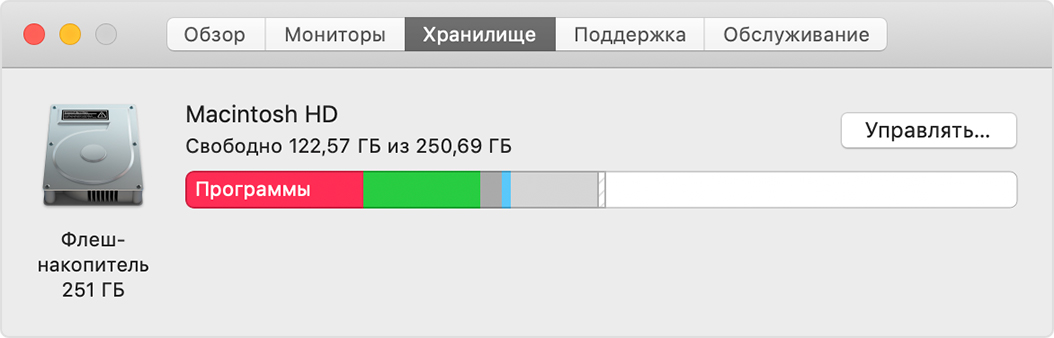
Обзор доступного хранилища приводится в окне «Об этом Mac»: перейдите в меню Apple () > «Об этом Mac», затем щелкните «Хранилище».

Резервное копирование содержимого компьютера Mac
Сначала рекомендуется выполнить резервное копирование содержимого компьютера Mac, особенно перед установкой бета-версии macOS. Бета-версия ПО — это ПО, которое все еще находится в разработке, поэтому некоторые программы и службы могут не работать должным образом.

Добавление тома APFS
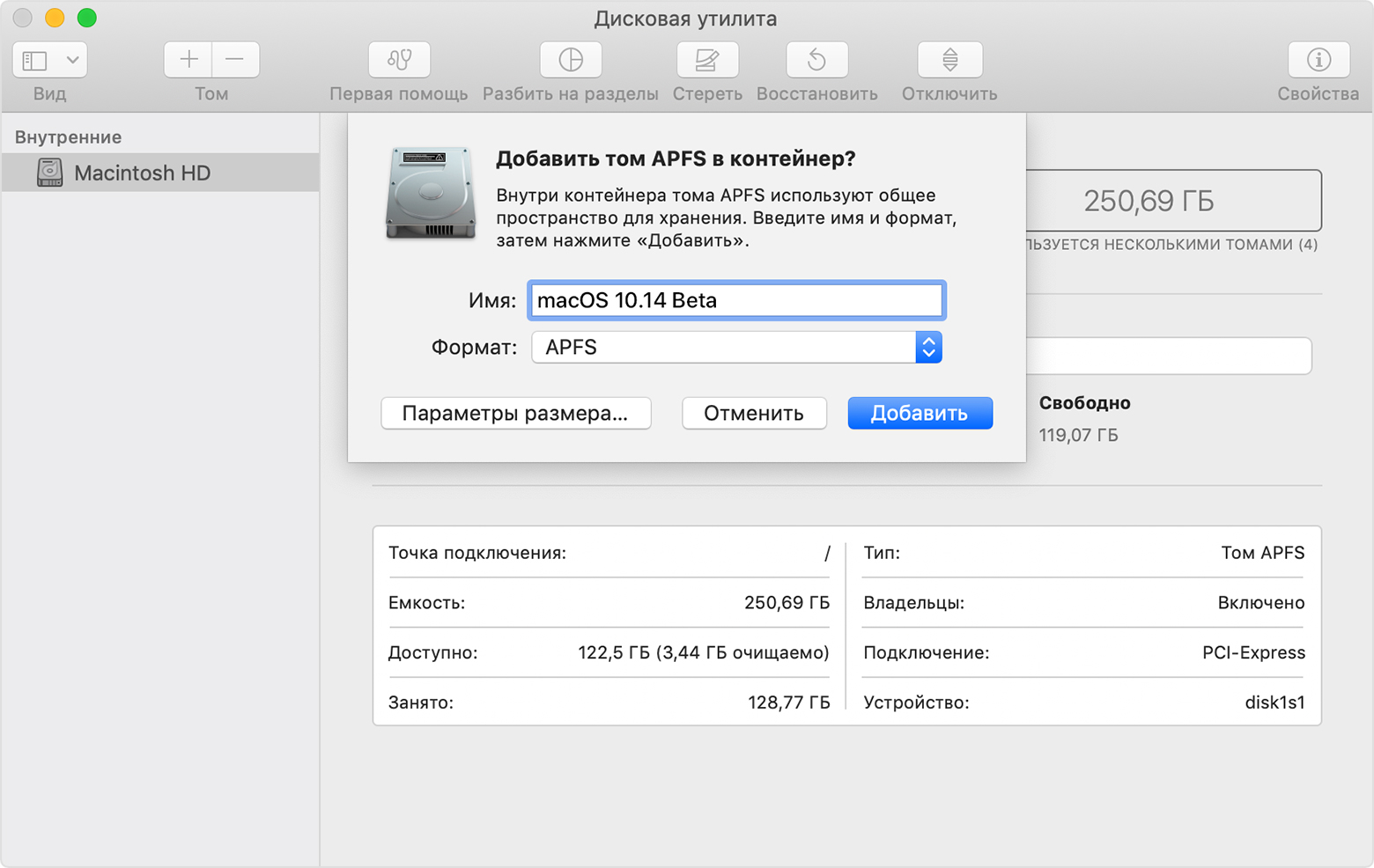
- Откройте программу «Дисковая утилита» в подпапке «Утилиты» папки «Программы».
- Выберите на боковой панели существующий том APFS.
- Выберите «Правка» > «Добавить том APFS» в строке меню или нажмите кнопку на панели инструментов Дисковой утилиты. Эти варианты доступны только при выборе тома APFS.
- Введите имя для нового тома APFS и нажмите кнопку «Добавить»:
- Дисковая утилита должна отобразить новый том на боковой панели. Новый том также будет отображен в окне Finder как отдельный диск. Дисковую утилиту можно закрыть.

Установка macOS на том
Выберите метод установки:
- Чтобы установить бета-версию (предварительный выпуск) macOS, зарегистрируйтесь в программе бета‑тестирования Apple и следуйте инструкциям по установке на веб-сайте программы.
- Для установки выпущенной версии macOS можно использовать раздел восстановления macOS. Выбор macOS для установки осуществляется нажатием клавиш при запуске.
При запуске установщика и выводе приглашения выбрать место установки щелкните «Показать все диски», затем выберите новый том.


Переключение между версиями macOS
По завершении установки можно использовать окно настроек «Загрузочный диск» или менеджер загрузки для быстрого переключения между версиями MacOS:
- Перейдите в меню Apple () > «Загрузочный диск», затем щелкните и введите пароль администратора. Выберите нужный том и щелкните «Перезагрузить».
- Либо нажмите и удерживайте клавишу Option во время запуска. При появлении запроса выберите том, с которого требуется выполнить запуск.

Обновление macOS на каждом томе
Чтобы найти последние обновления для каждой версии macOS, проверьте наличие обновлений ПО, затем выполните запуск с другого тома и снова проверьте наличие обновлений ПО.

Дополнительная информация
Если на компьютере Mac используется macOS Sierra или более ранней версии либо загрузочный диск формата Mac OS Extended, а не APFS, можно создать новый раздел. Занимаемое им пространство на диске не регулируется автоматически по объему содержимого, поэтому размер тома необходимо указать вручную. Узнайте, как добавить том на устройстве с форматированием Mac OS Extended.

Что вы знаете о APFS и Mac OS Extended? Какую файловую систему Mac выбрать? Как отформатировать жесткий диск для Mac? Если у вас есть подобные вопросы, внимательно прочтите эту страницу, чтобы найти ответы; будут представлены основные различия между APFS и расширенной файловой системой Mac OS, а также несколько способов форматирования жесткого диска (внутреннего / внешнего) на Mac.
Быстрая навигация:
Mac (ранее известный как Macintosh) относится к персональным компьютерам, которые разрабатываются, производятся и продаются Apple Inc. MacOS - одна из самых популярных операционных систем в мире; это главный конкурент Windows.
Общая файловая система Mac включает:
- APFS (файловая система Apple) : файловая система по умолчанию, используемая в macOS 10.13 и более поздних версиях.
- Mac OS Extended : файловая система, используемая в macOS 10.12 и более ранних версиях.
- FAT (MS-DOS) и exFAT : системные системы, которые поддерживаются как Mac, так и Windows.
Вы можете спросить, в чем разница между APFS и Mac OS Extended? В следующем содержании сначала обсуждается APFS против Mac OS Extended ; после этого он расскажет, как отформатировать жесткий диск для Mac несколькими способами.

Наконечник: Ты знаешь Решение MiniTool ? Это компания, которая занимается разработкой программного обеспечения для различных целей (восстановление данных, управление дисками, резервное копирование системы и т. Д.) И регулярно обновляет их.
Часть 1: APFS против Mac OS Extended
В этой части я сначала познакомлю вас с APFS и расширенной Mac OS. Затем я кратко сравним эти две файловые системы, используемые на Mac.
Что такое формат APFS
APFS (полное название - Apple File System) - это проприетарная файловая система, выпущенная Apple Inc. Ее можно использовать на различных устройствах под управлением macOS High Sierra (10.13) и более поздних версий, iOS 10.3 и более поздних версий, всех версий iPadOS, watchOS 3.2 и новее или tvOS 10.2 и новее. APFS - это новая файловая система, которая изначально была разработана Mac для устранения основных проблем Mac OS Extended.
Что такое Mac OS Extended (в журнале)
Mac OS Extended, также известная как HFS +, HFS Plus или HFS Extended, на самом деле файловая система журналирования выпущен Apple Inc. Он был выпущен в 1998 году для замены HFS (иерархическая файловая система, также известная как стандарт Mac OS или стандарт HFS), которая является предыдущей основной файловой системой на компьютерах Apple. Два основных преимущества HFS + по сравнению с HFS: a. он поддерживает файлы гораздо большего размера; б. он использует Unicode для именования элементов.
Часть 2: что лучше: APFS или Mac OS Extended
APFS против HFS + против HFS:
Файловая система APFS была анонсирована в июне 2016 года для замены HFS + (также известной как HFS Plus или Mac OS Extended); последняя использовалась на всех компьютерах Mac в качестве основной файловой системы с 1998 года для замены предыдущей HFS.

Выберите APFS для SSD и флэш-накопителей
По сравнению с расширенной Mac OS, APFS была значительно оптимизирована с точки зрения шифрования, поэтому она больше подходит для хранения на флэш-дисках и твердотельных накопителях. APFS становится файловой системой по умолчанию как для твердотельных накопителей, так и для флеш-накопителей.
- В 2016 году Apple впервые выпустила APFS для замены Mac OS Extended (предыдущая файловая система по умолчанию на Mac); он обладает всеми преимуществами, которые есть в Mac OS Extended.
- Частичная спецификация для APFS была опубликована Apple в сентябре 2018 года, чтобы разрешить доступ только для чтения к диску APFS даже на незашифрованных устройствах хранения, не поддерживающих Fusion.
Но не волнуйтесь, вы все равно можете использовать APFS на механических и гибридных дисках.

Если это не поможет вам с бесплатным восстановлением данных USB, ничего не поможет
Чтобы получить качественную, но бесплатную услугу восстановления данных USB, вы должны использовать MiniTool Power Data Recovery Free Edition; в этом посте рассказывается, как восстановить данные USB.
В APFS есть два основных момента.
1 ул : высокая скорость. Копирование и вставка папки на диске APFS можно завершить мгновенно, поскольку файловая система указывает в основном на одни и те же данные дважды.
- В метаданных внесены огромные улучшения, поэтому многие действия можно выполнять быстро; например, подтверждение того, сколько места целевой файл / папка занимает на диске APFS.
- Надежность также значительно улучшена. Пользователи не сталкиваются поврежденные файлы так часто, как раньше.
2 nd : обратная совместимость. Если вы используете macOS Sierra 2016 или более поздние версии macOS, поздравляем, у вас есть доступ как для чтения, так и для записи к файловой системе APFS, HFS + и HFS. Однако пользователям, работающим со старым Mac (или операционной системой Windows), им не разрешается записывать данные на диски, отформатированные в APFS.
Плюсы и минусы APFS
Основные преимущества APFS:
- Он может создавать моментальные снимки для пользователей.
- APFS позволяет пользователям зашифровать весь диск с помощью одного или нескольких ключей, чтобы повысить безопасность.
- Контрольные суммы используются для обеспечения целостности метаданных.
- Он создает новые записи вместо перезаписи существующих, чтобы избежать повреждения метаданных; записи могут быть повреждены из-за сбоя системы или по другим причинам.
- Управление хранилищем APFS более эффективно, чем HFS +, что помогает пользователям получить дополнительное свободное пространство.
- Пользователям не нужно дважды записывать изменения, выбирая APFS вместо HFS +; это повысит производительность системы на некоторых устройствах.
- Допускаются клоны или несколько копий одного и того же файла; он сохранит изменения только как дельты. Это помогает значительно уменьшить пространство для хранения, когда пользователи копируют файлы, вносят изменения или делают другие вещи.
- Диск APFS обычно более стабилен и надежен, чем предыдущий диск HFS + или HFS.
Основные недостатки APFS:
- Сжатие запрещено на диске APFS.
- Он не поддерживает приводы Fusion.
- NVRAM ( Энергонезависимая память с произвольным доступом ) нельзя использовать даже для хранения данных.
- Используемые контрольные суммы доступны только для обеспечения целостности метаданных (достоверность пользовательских данных не может быть гарантирована).
- Вы можете получить доступ к зашифрованным томам только с другого компьютера, на котором работает macOS High Sierra.
- Кажется, самый большой недостаток в том, что APFS до сих пор несовместима с Time Machine. Вот почему пользователям рекомендуется делать резервные копии на диске Mac OS Extended, если они не используют сторонний инструмент резервного копирования, а не встроенную Time Machine.
Выберите Mac OS Extended Journaled для механических жестких дисков
Mac OS Extended (HFS +) является файловой системой по умолчанию для всех компьютеров Mac с 1998 по 2017 год, пока ее не заменит новый APFS. До сих пор это файловая система по умолчанию как для механических, так и для гибридных жестких дисков. Вы должны оставить его без изменений при установке macOS или форматировании внешнего жесткого диска Mac. HFS + - лучший выбор, чем APFS, даже для современных механических и гибридных жестких дисков.
Кроме того, вам обязательно следует выбрать Mac OS Extended при переформатировании внешнего жесткого диска Mac, учитывая, что он может использоваться на старых компьютерах Mac с El Capitan или более ранними версиями macOS. Как вы знаете, новая файловая система APFS несовместима с этими старыми версиями macOS.
Плюсы и минусы HFS +
Основные преимущества HFS +:
- Он поддерживает диски Fusion (которые не поддерживаются APFS).
- Он поддерживает все версии Mac OS X и macOS.
- Вы можете зашифровать тома, а затем получить к ним доступ из любой версии Mac OS X и macOS.
Основные недостатки HFS +:
- Нет моментального снимка для пользователей.
- Стандарт наносекунд не используется для отметок времени.
- Встроенная поддержка файлов для других файловых систем слишком ограничена.
- Поддержка Mac OS Extended будет прекращена 6 февраля 2040 года.
- Контрольная сумма не используется для целостности метаданных или целостности данных пользователя.
- У вас не может быть одновременного доступа к файловой системе для процесса.
При выборе между APFS и Mac OS Extended задайте себе следующие вопросы:

Недавно Apple представила свою новую файловую систему APFS (Apple File System). Эта совершенно новая файловая система предназначена для использования на SSD-дисках, но нет ничего плохого в том, чтобы использовать её на обычных жёстких дисках. Самый простой способ отформатировать диск - использовать встроенное в macOS приложение Disk Utility. Давайте начнём.
При написании этой статьи у меня было следующее:
Примечание! APFS требует macOS High Sierra (10.13). MacOS Sierra (10.12) или более ранние версии операционной системы Mac не монтируют тома в формате APFS.
Запустите приложение Disk Utility из папки Utilities вашей папки Applications, или используйте Spotlight для того чтобы найти его.
Выберите диск (в левой части окна) и выберите параметр “Convert to APFS…” в раскрывающемся списке. Если опция недоступна или выделена серым цветом, пожалуйста, прочитайте эту статью.



Готово! Теперь жёсткий диск отформатирован в APFS, мы можем убедится в этом по надписи “APFS Volume · APFS” вместо “USB External Physical Volume · Mac OS Extended (Journaled)”.

Если эта статья помогла вам, пожалуйста, оставьте комментарий
Спасибо за прочтение!

Читайте также:


